Chủ đề cách kết nối điện thoại redmi với tivi: Hướng dẫn cách kết nối điện thoại Redmi với tivi giúp bạn dễ dàng chia sẻ nội dung, nâng cao trải nghiệm giải trí trên màn hình lớn. Bài viết cung cấp các phương pháp kết nối thông dụng như qua cáp MHL, kết nối không dây Miracast, và Chromecast. Khám phá ngay cách kết nối điện thoại của bạn với tivi để thưởng thức hình ảnh, âm thanh tuyệt vời trên màn hình lớn tại nhà.
Mục lục
- 1. Kết nối điện thoại Redmi với tivi qua MHL
- IMAGE: Hình ảnh cho cách kết nối điện thoại redmi với tivi
- 2. Kết nối điện thoại Redmi với tivi qua Wi-Fi
- 3. Kết nối điện thoại Redmi với tivi bằng Miracast
- 4. Kết nối điện thoại Redmi với tivi bằng Chromecast
- 5. Kết nối điện thoại Redmi với tivi qua Bluetooth
- 6. Điều khiển tivi bằng điện thoại Redmi
- 7. Lưu ý khi kết nối điện thoại Redmi với tivi
- 8. Những lợi ích của việc kết nối điện thoại với tivi
- YOUTUBE:
1. Kết nối điện thoại Redmi với tivi qua MHL
Để kết nối điện thoại Redmi với tivi thông qua cáp MHL, bạn có thể làm theo các bước đơn giản sau đây:
- Chuẩn bị cáp MHL: Cáp MHL to HDMI cần tương thích với điện thoại Redmi của bạn và có hai đầu gồm đầu HDMI và đầu micro-USB hoặc USB-C (tùy theo thiết bị).
- Kết nối đầu HDMI vào tivi: Cắm đầu HDMI của cáp vào cổng HDMI trên tivi. Hầu hết các tivi hiện đại đều có cổng HDMI.
- Kết nối đầu micro-USB hoặc USB-C vào điện thoại: Gắn đầu còn lại của cáp MHL vào cổng sạc của điện thoại Redmi.
- Cấp nguồn cho cáp MHL: Một số cáp MHL yêu cầu kết nối nguồn. Nếu cần, hãy cắm cáp USB của MHL vào cổng USB trên tivi hoặc sử dụng bộ sạc USB để cung cấp nguồn.
- Chọn nguồn đầu vào trên tivi: Sử dụng remote điều khiển tivi để chọn đúng nguồn đầu vào HDMI mà bạn đã kết nối. Tùy theo tivi, nút này có thể là "Input", "Source" hoặc biểu tượng hình mũi tên.
- Hoàn tất kết nối: Nếu tất cả đã được kết nối chính xác, màn hình điện thoại Redmi của bạn sẽ hiển thị trên tivi. Bạn có thể bắt đầu xem phim, chơi game hoặc chia sẻ nội dung từ điện thoại lên màn hình lớn.
Lưu ý rằng không phải tất cả các thiết bị và tivi đều hỗ trợ MHL. Nếu tivi của bạn không có cổng HDMI có nhãn MHL, kết nối có thể không ổn định hoặc không hoạt động tốt. Để đảm bảo hiệu quả, bạn có thể kiểm tra các yêu cầu tương thích hoặc lựa chọn các phương pháp kết nối không dây khác nếu cần.
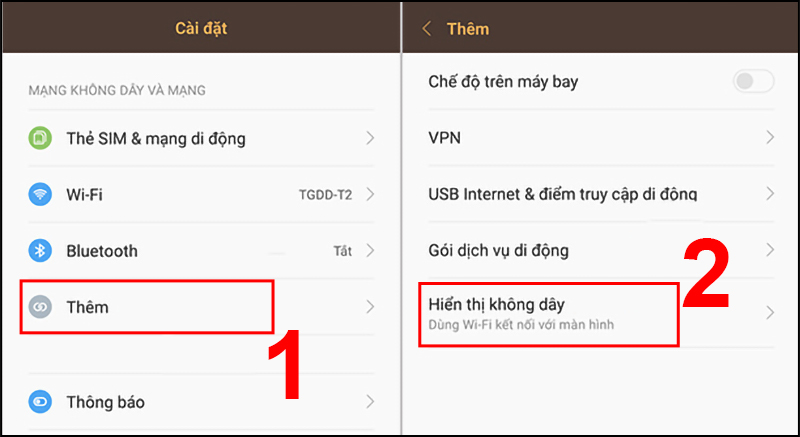

Cách kết nối điện thoại với tivi qua cáp HDMI đơn giản và hiệu quả.
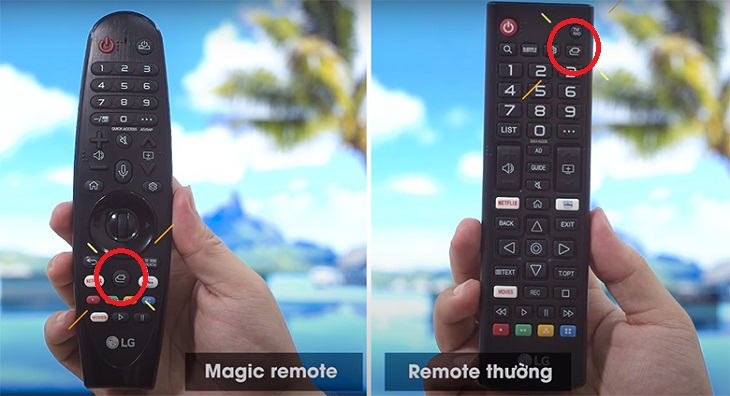
Hướng dẫn kết nối điện thoại Samsung với tivi chi tiết và dễ hiểu.
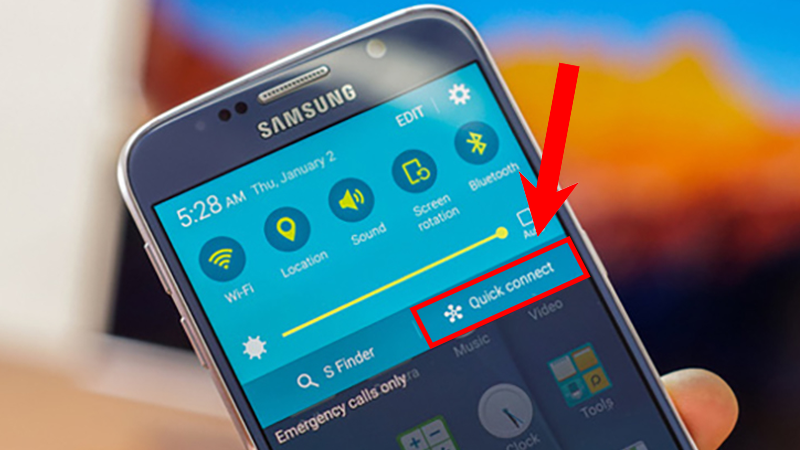
Lưu ý quan trọng khi kết nối điện thoại với tivi để có trải nghiệm tốt nhất.

Cách kết nối Bluetooth tivi với các thiết bị khác dễ dàng và nhanh chóng.
2. Kết nối điện thoại Redmi với tivi qua Wi-Fi
Để kết nối điện thoại Redmi với tivi qua Wi-Fi, bạn có thể sử dụng nhiều phương thức như Miracast, Wi-Fi Direct, hoặc ứng dụng kết nối của bên thứ ba. Sau đây là hướng dẫn chi tiết để kết nối qua Wi-Fi:
- Kết nối qua Miracast
- Bước 1: Đảm bảo tivi hỗ trợ Miracast và bật tính năng này trong phần cài đặt tivi.
- Bước 2: Trên điện thoại Redmi, vào Cài đặt > Thiết bị kết nối > Cast và chọn tivi từ danh sách thiết bị khả dụng.
- Bước 3: Khi kết nối thành công, màn hình điện thoại sẽ được phản chiếu lên tivi, cho phép bạn xem video, hình ảnh hoặc lướt web trên màn hình lớn.
- Sử dụng Wi-Fi Direct
- Bước 1: Mở tính năng Wi-Fi Direct trên cả tivi và điện thoại Redmi. Với tivi, bạn có thể tìm tính năng này trong phần Cài đặt mạng.
- Bước 2: Kết nối điện thoại với tivi qua Wi-Fi Direct bằng cách chọn tivi từ danh sách thiết bị khả dụng.
- Bước 3: Sau khi kết nối, bạn có thể truyền dữ liệu trực tiếp từ điện thoại lên tivi mà không cần sử dụng mạng Wi-Fi.
- Phát nội dung qua ứng dụng của bên thứ ba
- Bước 1: Tải ứng dụng hỗ trợ phát nội dung lên tivi như Google Home hoặc ứng dụng của hãng sản xuất tivi nếu có.
- Bước 2: Kết nối điện thoại và tivi vào cùng một mạng Wi-Fi.
- Bước 3: Mở ứng dụng và chọn tivi để bắt đầu phát nội dung từ điện thoại.
Việc kết nối điện thoại Redmi với tivi qua Wi-Fi mang đến trải nghiệm tiện lợi và thú vị, giúp bạn xem các nội dung yêu thích trên màn hình lớn một cách dễ dàng.
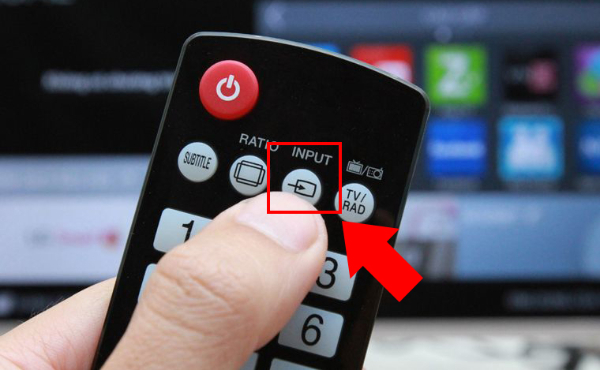

Mẹo kết nối điện thoại iPhone và Android với tivi đơn giản và tiện lợi.

Hướng dẫn chi tiết cách kết nối điện thoại với tivi Xiaomi một cách hiệu quả.
Cách kết nối điện thoại Xiaomi với tivi cực kỳ đơn giản và nhanh chóng.
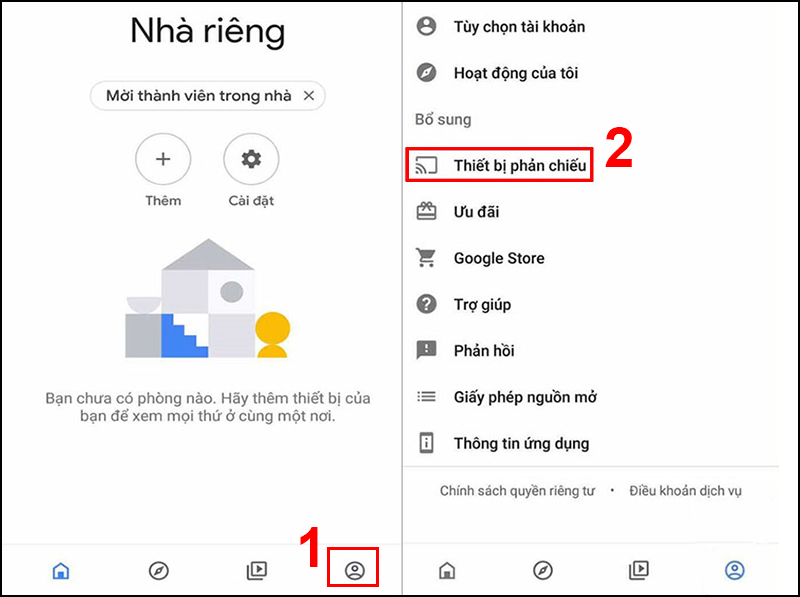
Hướng dẫn cách kết nối loa với tivi Xiaomi để có âm thanh sống động.
3. Kết nối điện thoại Redmi với tivi bằng Miracast
Miracast là một phương thức giúp chia sẻ nội dung từ điện thoại Redmi lên màn hình tivi thông qua kết nối không dây, tiện lợi khi bạn muốn xem video, chơi game hoặc trình chiếu nội dung khác trên màn hình lớn mà không cần dây cáp. Dưới đây là các bước kết nối qua Miracast:
Kích hoạt Miracast trên tivi: Truy cập vào phần Cài đặt trên tivi. Tìm và bật tính năng Miracast (hoặc Screen Mirroring tùy vào từng dòng tivi) để tivi có thể sẵn sàng kết nối với thiết bị di động.
Kích hoạt Miracast trên điện thoại Redmi: Mở Cài đặt trên điện thoại, sau đó chọn mục Thiết bị kết nối > Hiển thị không dây. Đảm bảo tính năng Hiển thị không dây đã được bật.
Kết nối thiết bị: Điện thoại sẽ bắt đầu tìm kiếm các thiết bị Miracast xung quanh. Khi tên tivi của bạn xuất hiện trên danh sách thiết bị khả dụng, hãy nhấn vào để bắt đầu kết nối.
Hoàn tất và trình chiếu: Sau khi kết nối thành công, toàn bộ nội dung trên điện thoại sẽ được chiếu lên màn hình tivi, cho phép bạn thưởng thức trải nghiệm trên màn hình lớn.
Lưu ý: Cả điện thoại và tivi cần được kết nối cùng một mạng Wi-Fi để đảm bảo tín hiệu Miracast hoạt động ổn định.

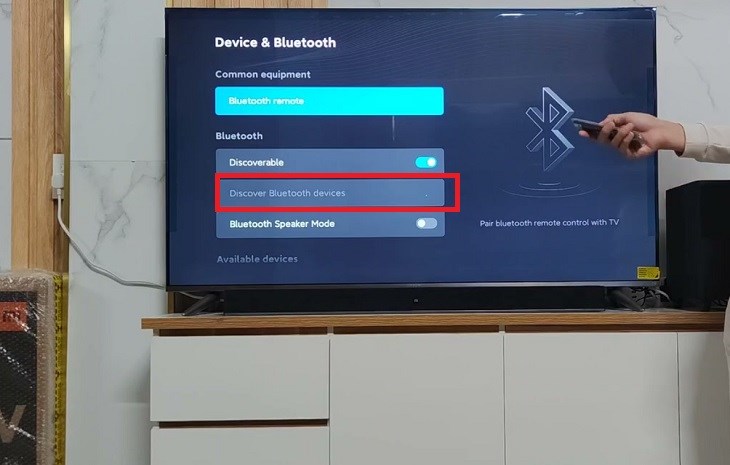
Cách kết nối điện thoại Xiaomi với tivi đơn giản, dễ dàng và hiệu quả.

Kết nối điện thoại với tivi để nâng cao trải nghiệm giải trí tại nhà.
4. Kết nối điện thoại Redmi với tivi bằng Chromecast
Chromecast là thiết bị hỗ trợ chiếu màn hình điện thoại lên tivi thông qua kết nối Wi-Fi, mang đến trải nghiệm xem phim, video, hoặc hình ảnh từ điện thoại Redmi trực tiếp trên màn hình lớn. Để thực hiện kết nối, hãy làm theo các bước sau:
- Chuẩn bị thiết bị: Đảm bảo điện thoại Redmi và tivi có hỗ trợ Chromecast đều được kết nối vào cùng một mạng Wi-Fi. Nếu chưa có ứng dụng Google Home, hãy tải và cài đặt ứng dụng này trên điện thoại.
- Kết nối Chromecast với tivi: Cắm Chromecast vào cổng HDMI của tivi và cấp nguồn qua cổng USB hoặc adapter điện.
- Cài đặt và khởi động Google Home: Mở ứng dụng Google Home trên điện thoại Redmi, làm theo hướng dẫn để thiết lập Chromecast nếu đây là lần đầu kết nối.
- Chọn ứng dụng muốn phát: Truy cập vào ứng dụng hỗ trợ Chromecast như YouTube, Netflix, hoặc Spotify trên điện thoại.
- Kết nối và truyền nội dung: Tại giao diện ứng dụng, tìm biểu tượng Chromecast (hình chữ nhật với biểu tượng Wi-Fi ở góc) và nhấn vào đó. Sau đó, chọn tivi muốn truyền phát.
- Phát nội dung: Chọn video, hình ảnh hoặc nội dung bạn muốn truyền từ điện thoại lên tivi và nhấn nút phát. Lúc này, nội dung sẽ được hiển thị trên màn hình tivi.
Với các bước trên, bạn có thể dễ dàng thưởng thức các nội dung yêu thích từ điện thoại Redmi trên màn hình lớn của tivi, mang lại trải nghiệm giải trí tuyệt vời ngay tại nhà.

5. Kết nối điện thoại Redmi với tivi qua Bluetooth
Việc kết nối điện thoại Redmi với tivi qua Bluetooth giúp bạn phát nhạc, chia sẻ âm thanh hoặc điều khiển thiết bị mà không cần dây cáp. Dưới đây là các bước thực hiện:
- Bật Bluetooth trên điện thoại: Trên điện thoại Redmi, vào Cài đặt > Bluetooth, bật Bluetooth và tìm các thiết bị khả dụng.
- Bật Bluetooth trên tivi: Trên tivi, vào Cài đặt > Mạng và Phụ kiện hoặc Âm thanh (tùy dòng tivi), chọn Bật Bluetooth để tivi bắt đầu dò tìm.
- Chọn thiết bị: Khi tên tivi xuất hiện trong danh sách thiết bị trên điện thoại, chọn tên tivi để kết nối.
- Xác nhận kết nối: Trên tivi, màn hình sẽ hiển thị yêu cầu xác nhận kết nối. Chọn Cho phép hoặc OK để hoàn tất.
Sau khi kết nối thành công, bạn có thể mở nhạc hoặc video trên điện thoại để trải nghiệm âm thanh phát ra từ tivi. Để ngắt kết nối, chỉ cần tắt Bluetooth trên điện thoại hoặc tivi.
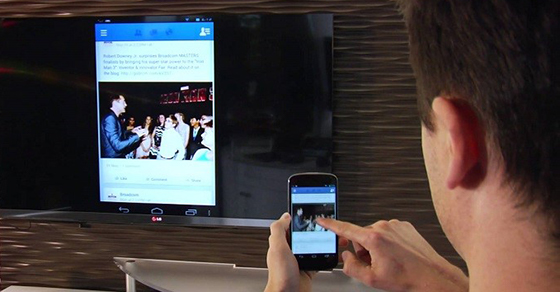
6. Điều khiển tivi bằng điện thoại Redmi
Điều khiển tivi bằng điện thoại Redmi là một cách tiện lợi để trải nghiệm tính năng điều khiển từ xa mà không cần sử dụng remote truyền thống. Với điện thoại Redmi, bạn có thể dùng ứng dụng hoặc cổng hồng ngoại tùy theo dòng máy. Dưới đây là các cách để điều khiển tivi dễ dàng.
Sử dụng ứng dụng Mi Remote Controller
Ứng dụng Mi Remote Controller được cài sẵn trên nhiều dòng điện thoại Redmi và dễ dàng kết nối với hầu hết các loại tivi.
- Mở ứng dụng Mi Remote Controller.
- Chọn tùy chọn “Thêm điều khiển từ xa” (Add remote) và chọn loại thiết bị là “TV”.
- Chọn hãng tivi của bạn và thực hiện kết nối theo hướng dẫn.
- Sau khi hoàn tất, bạn có thể điều khiển tivi trực tiếp từ điện thoại.
Sử dụng cổng hồng ngoại
Một số dòng điện thoại Redmi được trang bị cổng hồng ngoại, giúp biến điện thoại thành remote thực thụ.
- Mở ứng dụng Quick Remote hoặc Mi Remote.
- Chọn thiết bị là “TV” và chọn hãng của tivi.
- Hướng điện thoại về phía tivi, thử các nút điều khiển cơ bản và chọn “Có” nếu lệnh hoạt động.
- Sau khi thiết lập thành công, bạn có thể điều khiển tivi bằng hồng ngoại từ khoảng cách tối đa 5m.
Sử dụng ứng dụng Uni TV Zaza (cho iPhone và Android)
Nếu bạn muốn điều khiển tivi Xiaomi hoặc các dòng tivi khác, bạn cũng có thể tải ứng dụng Uni TV Zaza. Đặc biệt hữu ích cho iPhone không có cổng hồng ngoại.
- Tải và cài đặt ứng dụng Uni TV Zaza Remote từ cửa hàng ứng dụng.
- Mở ứng dụng và chọn tùy chọn “Thêm điều khiển từ xa”.
- Sử dụng jack hồng ngoại (nếu có) hoặc chọn kết nối không dây với tivi.
- Bây giờ, bạn có thể điều khiển tivi thông qua giao diện điều khiển trên ứng dụng.
Với các cách trên, bạn có thể điều khiển tivi bằng điện thoại Redmi một cách nhanh chóng và hiệu quả, tiện lợi cho mọi thành viên trong gia đình.
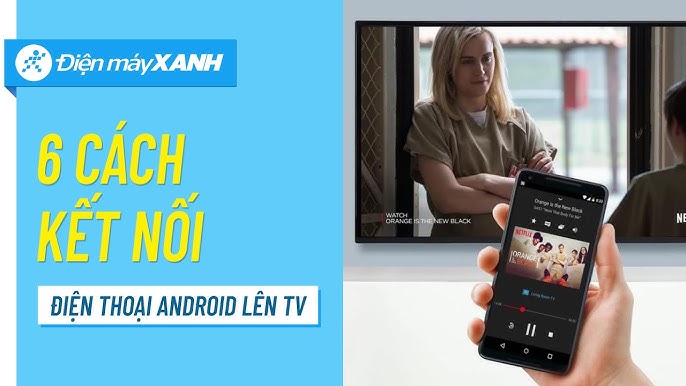
7. Lưu ý khi kết nối điện thoại Redmi với tivi
Khi kết nối điện thoại Redmi với tivi, có một số điều bạn nên lưu ý để đảm bảo trải nghiệm tốt nhất:
- Kiểm tra tính năng hỗ trợ của tivi: Đảm bảo tivi của bạn hỗ trợ các phương thức kết nối như MHL, Chromecast hoặc kết nối không dây. Nếu không, bạn có thể cần thiết bị phụ trợ.
- Hệ điều hành và phiên bản Android: Đảm bảo điện thoại của bạn chạy hệ điều hành Android mới nhất để tương thích với các tính năng chiếu lên tivi.
- Chất lượng Wi-Fi: Sử dụng mạng Wi-Fi ổn định để tránh gián đoạn trong quá trình kết nối, đặc biệt là với các kết nối không dây như Miracast.
- Cáp và adapter chất lượng: Nếu sử dụng cáp MHL hoặc adapter, hãy chọn sản phẩm chất lượng cao để đảm bảo kết nối ổn định và hình ảnh đẹp.
- Bảo mật: Hãy chắc chắn rằng bạn đang sử dụng kết nối an toàn và không chia sẻ thông tin nhạy cảm khi kết nối với tivi.
- Cài đặt âm lượng: Kiểm tra và điều chỉnh âm lượng trước khi bắt đầu xem để tránh tiếng ồn không mong muốn.

8. Những lợi ích của việc kết nối điện thoại với tivi
Kết nối điện thoại với tivi mang lại nhiều lợi ích thiết thực giúp cải thiện trải nghiệm giải trí và tương tác trong gia đình. Dưới đây là một số lợi ích nổi bật:
- Truyền tải nội dung dễ dàng: Bạn có thể xem phim, hình ảnh, và video từ điện thoại lên tivi mà không cần phải tải về hoặc chuyển đổi định dạng.
- Chia sẻ trải nghiệm: Việc kết nối giúp bạn dễ dàng chia sẻ các khoảnh khắc đáng nhớ với bạn bè và gia đình thông qua màn hình lớn hơn.
- Điều khiển linh hoạt: Bạn có thể điều khiển tivi bằng điện thoại, sử dụng ứng dụng để quản lý các nội dung phát mà không cần phải dùng điều khiển từ xa.
- Cải thiện trải nghiệm chơi game: Kết nối điện thoại với tivi giúp bạn có trải nghiệm chơi game mượt mà hơn với màn hình lớn và đồ họa sắc nét.
- Tiết kiệm chi phí: Thay vì mua thiết bị phát trực tuyến riêng, bạn có thể tận dụng điện thoại của mình để truyền phát nội dung đến tivi.
Nhờ những lợi ích này, việc kết nối điện thoại với tivi không chỉ mang lại sự tiện lợi mà còn làm phong phú thêm trải nghiệm giải trí tại nhà.

Hướng Dẫn Chiếu Màn Hình Điện Thoại Lên Tivi Trên Xiaomi Redmi Note 11
Hướng Dẫn Kết Nối Màn Hình Điện Thoại Với Tivi Xiaomi
















Viết đánh giá
Đánh giá